Tres trucos para liberar espacio en la memoria RAM en Windows 10

Estos trucos te pueden ayudar a liberar espacio y mejorar el rendimiento de la memoria RAM de Windows 10. Imagen: Referencial
La memoria RAM es un elemento importante en el funcionamiento de una computadora. Si ésta tiene muy poca memoria, su rendimiento va a ser muy limitado.
Es por ellos que si eres usuario de Windows 10 y tienes poco RAM en tu computadora, estos tres trucos te pueden ayudar a mejorar y optimizar el funcionamiento de tu sistema.
Liberar memoria RAM en Windows 10 a través del Administrador de tareas
En primer lugar, antes de proceder a probar estos trucos, debemos abrir la herramienta que nos permite usarlos, el Administrador de tareas, pulsando en nuestro teclado Control + Alt + Suprmir. Se nos abrirá una pantalla con varias opciones y deberemos optar por la de la utilidad que vamos a utilizar.
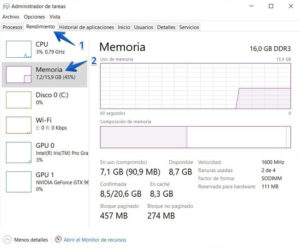
Una vez en el Administrador de tareas, podremos acceder a la pestaña Rendimiento, la sección de Memoria y comprobar cúal es la situación. Teniendo en cuenta esta información, podemos acudir a la pestaña Procesos y echar un ojo a los procesos que más memoria RAM estén devorando.
Si cerrando la aplicación no se soluciona, a veces pasa, podremos optar por hacer clic con el botón derecho y hacer click sobre Finalizar tarea.
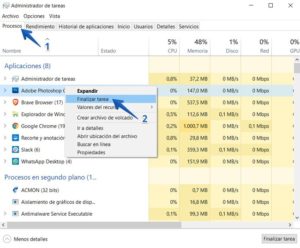
Si lo que está sucediendo es que algún tipo de aplicación está acumulando demasiada información mientras funciona, desarrollando un funcionamiento inadecuado como a veces puede tenerlo el Explorador de Windows, podremos comprobarlo volviendo a la pestaña Procesos y, si fuese necesario, reiniciando la utilidad clicando en el botón derecho y pulsando sobre la opción Reiniciar.
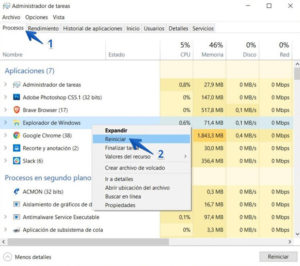
Por último, un consumo inadecuado de la RAM puede ser debido a todos esos programas que, por una razón u otra, se están iniciando junto con el sistema cuando encendemos el ordenador. Para que dejen de hacerlo podemos acudir a cada uno de ellos, buscar en su configuración y deshabilitar esta función o, si lo preferimos, llevar a cabo esta acción mediante el Administrador de tareas.
Para modificarlos, debemos acceder a la pestaña Inicio y echar un vistazo a los nombres de las aplicaciones que se ejecutan con el encendido. Por ejemplo, si hemos instalado CCleaner para limpiar el ordenador y consideramos que no es necesaria su iniciación junto a la del sistema, simplemente haremos clic con el botón derecho del ratón y seleccionaremos Deshabilitar.
Como con el resto de opciones, debemos ser plenamente conscientes del software cuyo funcionamiento vamos a modificar y de que estos trucos son simplemente una ayuda. Si la capacidad de nuestra memoria RAM es extremadamente limitada, llevar a cabo estos procedimientos probablemente solo mejoren el funcionamiento de nuestro sistema de forma temporal.
Con información de Genbeta.






